Jak zmienić datę pliku pliku w systemie Windows

- 1302
- 144
- Pan Edmund Kubacki
System plików używany w komputerach od samego początku zawierał narzędzie, które obejmuje tworzenie małego tytułu dla każdego pliku, które zawiera podstawowe informacje o nim, w tym datę tworzenia. Informacje te, są czysto informacyjne, mogą być używane do sortowania/filtrowania zawartości folderów i obserwujemy to w wielu programach i aplikacjach. Ale czy można zmienić te dane? Taka konieczność rzadko pojawia się, zatem dla większości użytkowników, problem ten jest całkowicie nieobsługowy.

Daty zmieniają się według systemu systemu Windows
W rzeczywistości każdy plik ma trzy daty: tworzenie, modyfikacje i ostatnie odkrycie. Ostatnie dwa mogą być takie same, ale mogą się różnić, ponieważ otwarcie pliku nie oznacza, że zostaną wprowadzone zmiany.
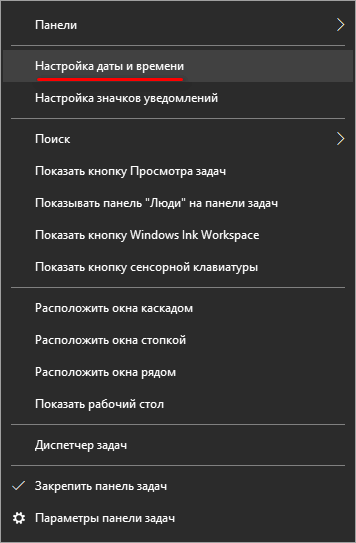
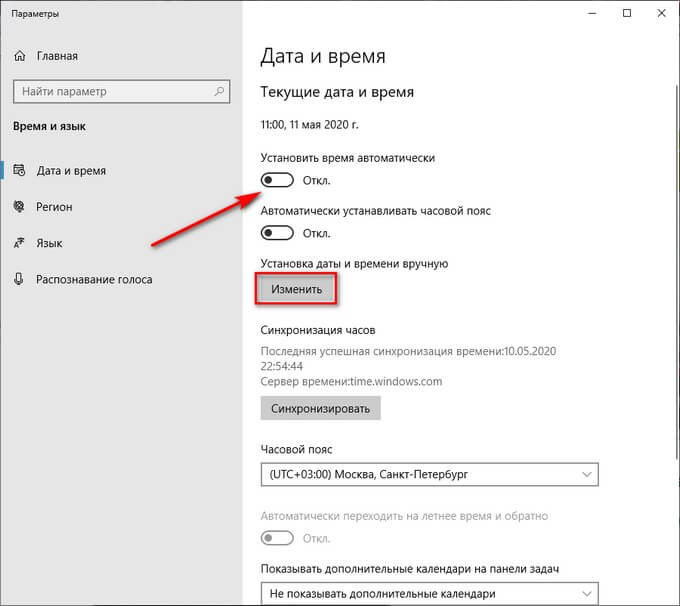
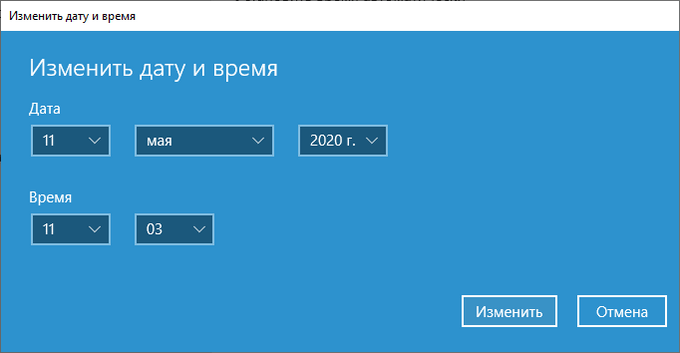
Musimy stwierdzić, że Windows nie pozwala na zmianę daty tworzenia istniejących plików. Jedyne, co możesz zrobić, to tworzyć nowe pliki z dowolną datą, przeszłością lub przyszłością. Osiąga to odpowiednia zmiana czasu systemowego. Metoda jest ograniczona, bardzo daleka od łaski, ponadto może powstać sytuacja, gdy data modyfikacji pliku może okazać się mniejszą datą stworzenia, co oczywiście jest nonsensem.
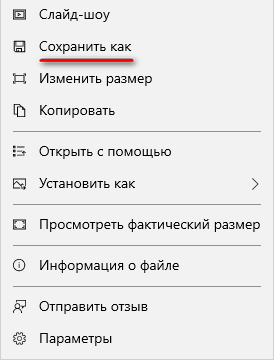
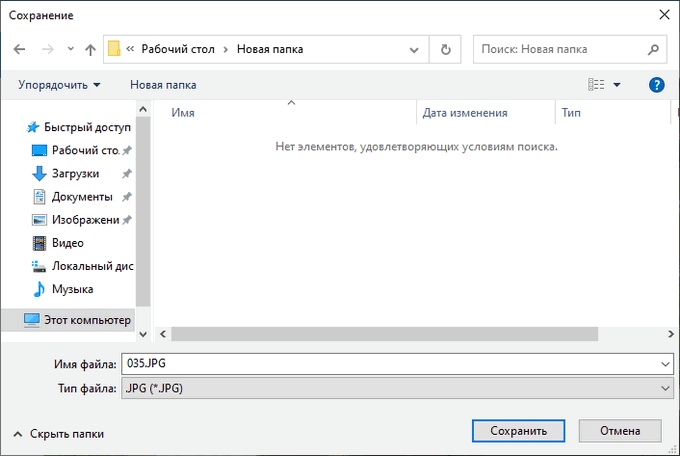
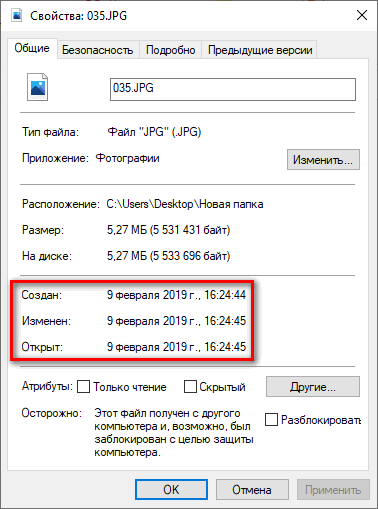
Ale jest wyjście - jest to wykorzystanie programów od twórców trzecich. Zwracamy uwagę na niewielką listę takich narzędzi z opisem ich możliwości pod względem dat edycji.
Całkowity dowódca
Popularny menedżer plików to jedyny program na naszej liście, który nie jest wyspecjalizowany. Ale ponieważ jest to dość powszechne, logiczne byłoby rozpoczęcie recenzji precyzyjnie z Total Commander, jeśli jest on obecny na komputerze, a następnie szukać i pobrać cokolwiek innego, być może nie będziesz musiał.
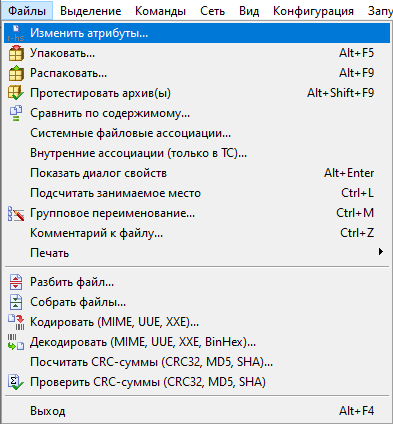
W rzeczywistości ten program nie pozwala na zmianę daty utworzenia pliku w systemie Windows 10/8/7, tylko data modyfikacji. Jest to po prostu znacznie łatwiejsze i nie jest wymagane zmiany czasu systemu.
Kliknij więc lewy przycisk myszy na prawym pliku (raz nie potrzebujemy otwierania pliku). Następnie w górnym menu wybierz „Plik” i akapit „Zmień atrybuty”. W oknie otwierającym w środkowym segmencie można zmienić datę i godzinę modyfikacji pliku. Świętowanie pola „Zmień datę/godzinę” nie jest konieczne, możemy kontynuować regulacje odpowiednich wartości i bez niego. Naciskając przycisk „Obecna data/godzina”, wprowadzimy dzisiejszą datę bez potrzeby jej ręcznej zmiany. Pozostaje tylko po to, aby potwierdzić operację, naciskając przycisk OK.
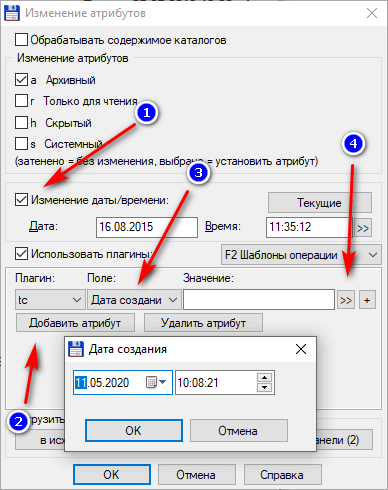
Sprawdź wynik przewodu (wybierz plik, kliknij PKM i wybierz „Właściwości”). Najprawdopodobniej data zmiany pliku będzie późniejsza niż data odkrycia, co jest również błędne. Napraw po prostu datę otwarcia: musisz otworzyć plik za pomocą programu zaprojektowanego do otwarcia tego typu plików.
Data pliku Zmień 2TWORE
Po pierwsze, umieszczamy narzędzie, którego główną zaletą jest integracja funkcji zmiany dat z przewodnikiem Windows.
Pozwala to zmienić datę tworzenia pliku bezpośrednio na karcie „Właściwości”. Wygoda polega na tym, że wystarczy rozpocząć program raz i zapomnieć o nim - teraz potrzebna, którą potrzebujemy, może być wykonana przez system Windows, bez potrzeby pobierania oprogramowania trzeciego. Jeśli często zmienisz daty tworzenia/modyfikacji plików, metodę tę można nazwać najbardziej wygodną.
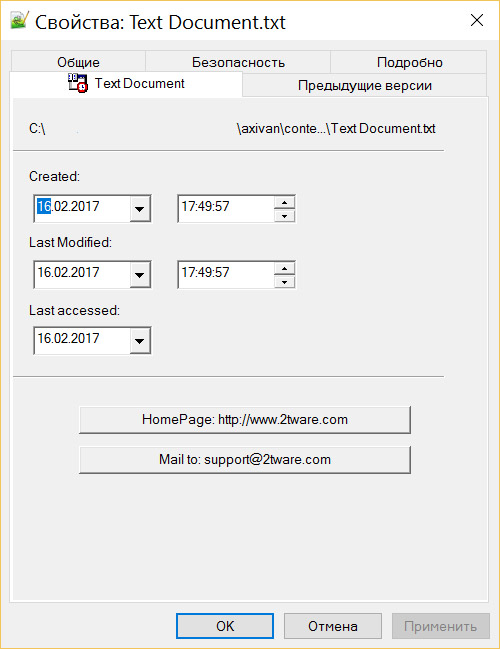
Oczywiście nie było to bez łyżki smoły: używając przewodu, nie będziesz mógł przeprowadzić przetwarzania pakietów. Jeśli chcesz zmienić datę dużej liczby plików, będziesz musiał to zrobić osobno z każdym z nich. Ponadto możesz zmienić tylko datę plików, ponieważ foldery ta możliwość nie jest przewidziana. Wreszcie użytkownicy komputerów z zainstalowanym systemem Windows 10 mogą napotkać problemy związane z integracją programu z przewodnikiem (dotyczy niektórych wydawnictw „Dziesiątki”).
Zmieniacz zapisany
Staril Utility zasługuje na bycie w górnej części oceny, przynajmniej ze względu na wiek. Utworzono w odległym 2002 roku, nie stracił jeszcze swojego znaczenia, to znaczy programiści nadal wspierają użyteczność.
Oznacza to, że to oprogramowanie jest kompatybilne z prawie wszystkimi wersjami Windows (możliwość testowania w MS-DOS z dość oczywistych powodów jest nieobecna).
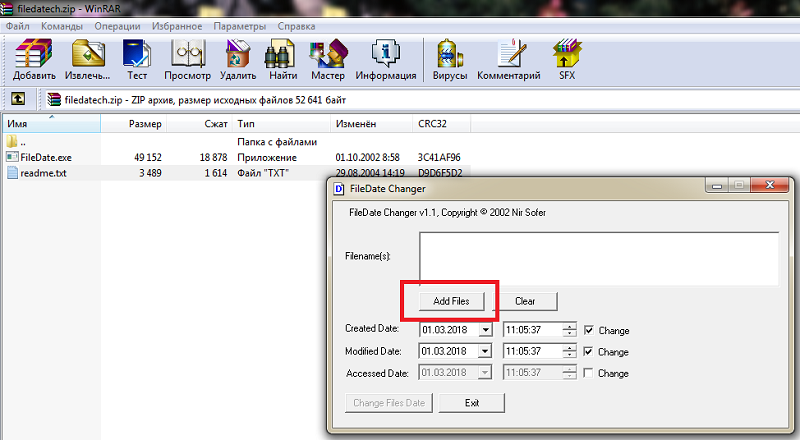
Interfejs programu składa się z jednego okna i chociaż nie jest zlokalizowane, tłumaczenie tutaj nie jest szczególnie potrzebne, wszystko jest jasne i bez niego. W przeciwieństwie do poprzedniego narzędzia, istnieje możliwość pakowania plików: operacja będzie wykonywana ze wszystkimi plikami umieszczonymi w boksie „nazwa pliku”. I możesz to zrobić na dwa sposoby: naciskając przycisk „Dodaj pliki”, po czym otwarte okno wyboru pliku (OS), w tym za pomocą masek lub za pomocą technologii przeciągania i kropli obsługiwanej przez program, to znaczy przeciąganie obiekty w boks.
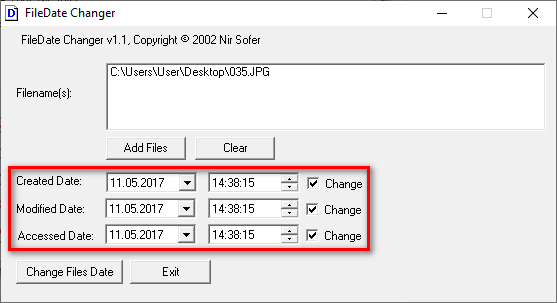
Aby zmienić datę utworzenia pliku, jego modyfikację lub najnowsze otwarcie, musisz umieścić cechy kontrolne w odpowiednich polach i wprowadzić żądaną datę. Tutaj możesz zmienić czas (lub tylko czas, pozostawiając datę niezmienioną). Potwierdzamy operację, naciskając „Zmień dane plików”. Przycisk „Wyjdź” - aby wyjść z programu.
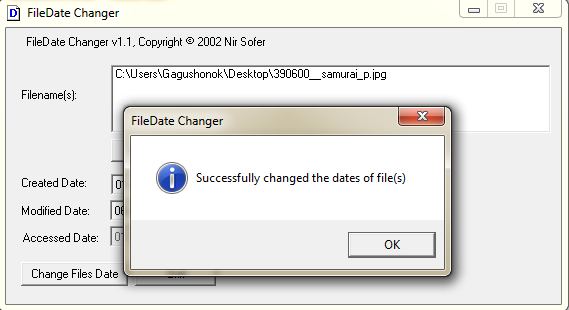
Niestety nie ma możliwości pracy z folderami, więc jeśli musisz zmienić datę utworzenia katalogu, musisz użyć innego.
Data daty pliku
Jeśli chodzi o jego rozmiar i funkcjonalność, ten program do zmiany daty utworzenia folderu/pliku jest podobny do poprzedniego. Ale istnieją różnice i dość zauważalne:
- Po pierwsze, programiści przestali wspierać ten produkt. Ale to nie oznacza, że jest nieaktualny - program nadal działa we wszystkich wersjach systemu Windows. To prawda, mogą pojawić się problemy z jego wyszukiwaniem - warto zaufać tylko sprawdzonym źródłem.
- Po drugie, przetwarzanie pakietów (grupy) tutaj nie jest dostępne - będziesz musiał działać z pojedynczymi plikami.
- Po trzecie, istnieje możliwość zmiany daty i folderów - w zmianie grzywny jest nieobecna.
Zasada funkcjonowania programu jest niezwykle prosta. Aby wybrać plik lub katalog, musisz kliknąć przycisk za pomocą obrazu otwartego folderu, okno nawigacji zostanie otwarte, w którym wyszukiwamy.
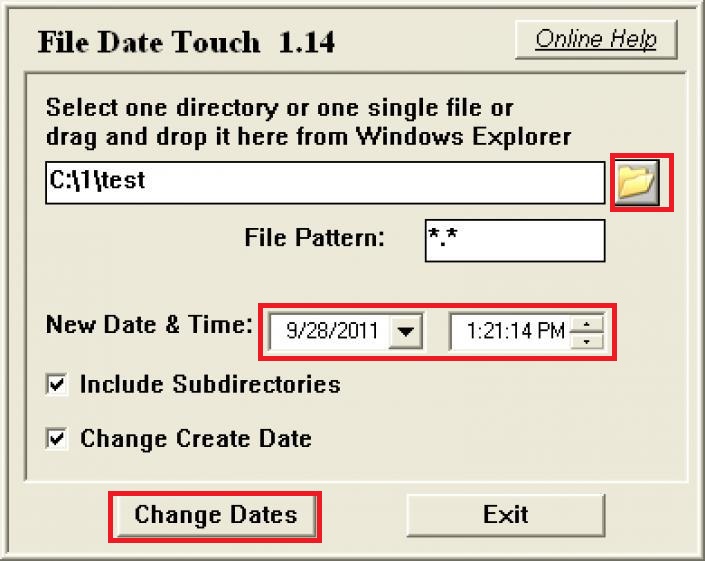
Następnie powinieneś umieścić znacznik wyboru przeciwnego wyrażenia „Zmień Utwórz dane” (jeśli chcesz zmienić atrybut daty utworzenia pliku), w przeciwnym razie zmiany wpłyną tylko na datę modyfikacji. Oznacza to, że nie będzie działać na instalację tego samego daty tworzenia/modyfikacji na raz, a jest to również oczywisty brak programistów użyteczności publicznej.
Zauważamy również, że element „zawierają podajowce” może być ważne - jeśli umieścisz w nim znacznik wyboru, zmiana daty wpłynie zarówno na obecny folder, jak i wszystkie zainwestowane subcoweny.
Setfined
Jedyną zauważalną różnicą między tym programem do zmiany daty i godziny tworzenia plików i katalogów od poprzedników jest obecność zbudowanego analogu przewodnika Windows. Ile to przyspieszy wybór - ocenianie cię, ale oczywiste jest, że ta godność jest trudna do wezwania imponującej - wygrywasz tylko jednym kliknięciem myszy ..
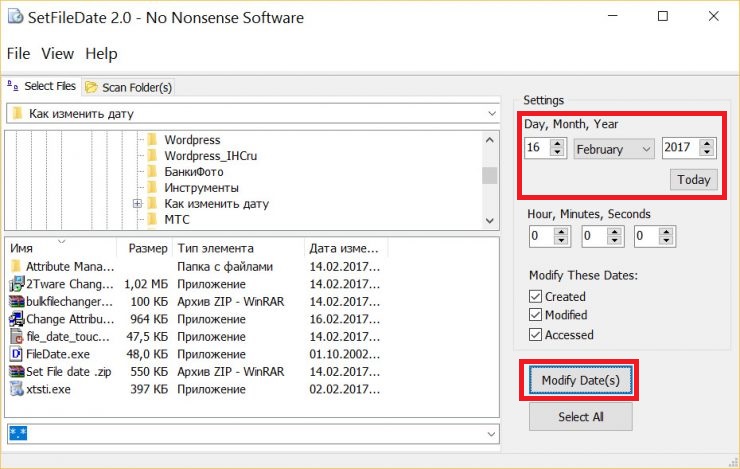
Istnieje jednak dodatkowa funkcjonalność - na przykład możliwość użycia masek plików, co pomoże skutecznie filtrować zawartość katalogów i przyspieszy wyszukiwanie i wybór niezbędnych plików.
We wszystkim innym setfinedate nie wyróżnia się na tle konkurentów. Po wybraniu obiektu do zmiany wymaganej daty i godziny należy ustawić w prawym górnym panelu, a parametry, które należy dostosować poniżej za pomocą pudełka. Pozostaje tylko kliknięcie „modyfikuj datę”, aby potwierdzić operację.
Program można pobrać z oficjalnej strony dewelopera, jest kompatybilny ze wszystkimi wersjami systemu Windows.
Bulkfilechanger
Co dziwne, ale dwa narzędzia od jednego dewelopera weszły do naszej oceny. Wspomnialiśmy już o pierwszym z nich. Jaka jest różnica między BulkFileChanger od jego poprzednika a tym, czy te różnice są warte korzystania z tego programu?
Pierwszą różnicą, którą można nazwać dużą zaletą, jest możliwość użycia narzędzia bez konieczności instalacji. Oznacza to, że nie są przepisywane żadne dane w rejestrze i innych usługach Windows, to znaczy jest to czysto przenośna wersja programu: uruchamiana i używana. Druga zaleta naszych rodaków jest bardziej zauważalna - jest to obecność interfejsu rosyjskiego opakowani. Ponadto istnieje wersja zaprojektowana do pracy w 64-bitowych wariantach systemu operacyjnego. Podczas ładowania programu z oficjalnej witryny fakt ten należy wziąć pod uwagę.
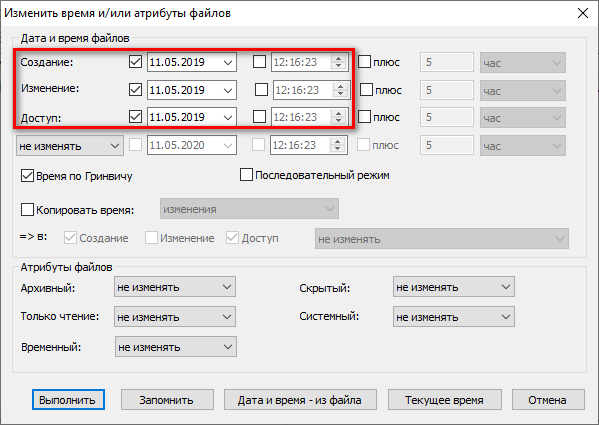
Jeśli chodzi o funkcjonalność programu, zmiana daty tworzenia plików różnych typów (Word, JPG, TXT, wideo, audio) jest wykonane w osobnym oknie. Jest tutaj więcej ustawień - możesz wybrać, co zmienić (dotyczy to zarówno dat, jak i czasu), w jakiej strefie czasowej możesz ustawić przemieszczenie czasu, skopiować bieżący czas, a nawet zmienić inne atrybuty pliku. Jednym słowem, narzędzie można nazwać zmodernizowanym i jednoznacznie bardziej funkcjonalnym. Wśród niewątpowanych zalet możesz również nazwać grupową przetwarzanie plików.
Biorąc pod uwagę fakt, że program jest dystrybuowany bezpłatnie, można argumentować, że w rzeczywistości jest pozbawiony niedociągnięć, do jednego lub drugiego związanego z konkurentami.
NOWOŚĆ FILETIME
Na pierwszy rzut oka to narzędzie wydaje się nieco niezrozumiałe, ale jeśli trochę kopiesz w interfejsie, wszystko szybko staje się jasne. Czy prawie wszystko. Program jest zlokalizowany w 35 językach (niektóre nie są przetłumaczone w całości, ale rosyjski - 100%), nie wymaga instalacji, jest absolutnie bezpłatny.
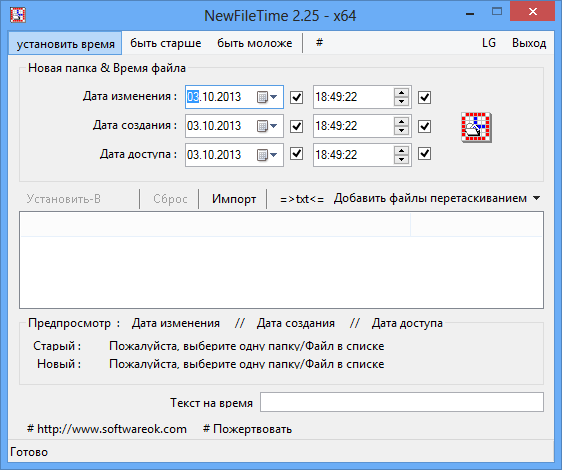
Chociaż podstawowa funkcjonalność jest tutaj standardowa, jej implementacja jest bardzo oryginalna. Powiedzmy, okno wyboru okna do zmiany daty składa się z trzech kart. W dwóch z nich („odmładza”, „starzenie się”) możesz ustalić czas w ciągu dni, który zostanie dodany lub zabrany z aktualnego czasu tworzenia/modyfikacji/otwarcia, a dla każdej pozycji osobno lub tej samej dla wszystkich opcji.
W pierwszym oknie standardowym proponuje się zmienić datę dla określonego, domyślnie dzisiaj. Możesz zmienić datę daty/godziny lub wybór daty z kalendarza zbudowanego (kliknięcie ikony w pobliżu daty).
Pliki są dodawane przez przeciąganie ich do odpowiedniego okna. Alternatywna opcja - wprowadzanie pełnej ścieżki (dotyczy zarówno plików, jak i katalogów). Oznacza to, że użycie przewodnika nie przewiduje jednego z minusów użyteczności. Ale istnieje możliwość wyboru opcji dla przeciągania i upuszczania - przeciąganie tylko plików, tylko folderów i tego, czy konieczne jest włączenie podskatów.
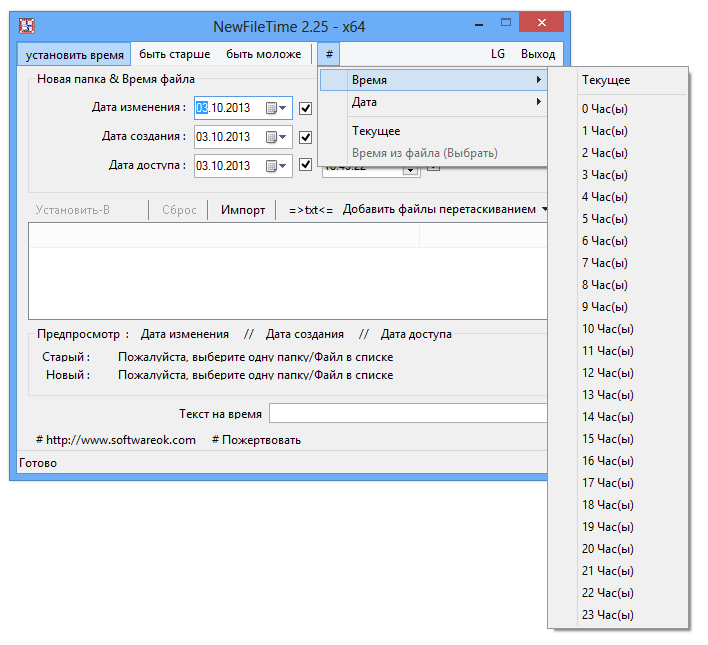
Jeśli chodzi o wejście na pełną ścieżkę, ten sposób można wlać do programu zawartość plików tekstowych przygotowanych przy użyciu innych programów (karta Vimport). Najprawdopodobniej nie będziesz musiał używać tej opcji - jest to zbyt trudne.
Jeśli więc lista obiektów jest przygotowana dla Ciebie, a opcje są ustawiane, zmień datę tworzenia plików dowolnego typu, od pliku PDF na AVI, możesz nacisnąć przycisk „Ustaw czas”. Tutaj możesz upuścić wybrane ustawienia.
Zmieniacz daty EXIF
Ta użyteczność nie jest jednym z uniwersalnych, dlatego umieściliśmy ją na dole oceny. Chociaż program dobrze radzi sobie z zadaniem zmiany dat plików, może działać tylko z obrazami - fotografiami, rysunkami, ikonami itp.D. Zauważ, że nie można nazwać tego bezużytecznym - zadanie zmiany daty i godziny tworzenia zdjęć nie jest tak rzadkie.
Jeśli chodzi o resztę funkcji, jest ona dość obszerna, a znaczna część funkcji dotyczy właściwych ustawień obrazów, więc nie będziemy angażować się w ich rozważanie.
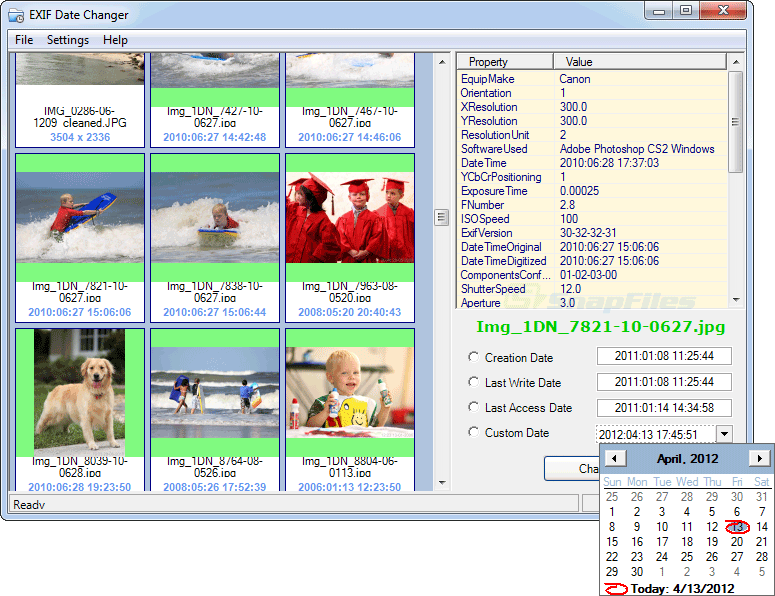
Daty/modyfikacja czasu odbywa się na karcie różnica czasu, znajdująca się w górnym menu dolnego bloku programu. Ale wcześniej powinieneś wybrać folder z obrazami (wszystkie obrazy w folderze źródłowym) lub pojedynczy plik (wybrane obrazy). Obsługa formatów tutaj jest całkiem kompletna.
Podobnie jak w poprzednim narzędzie, możliwe jest zwiększenie/zmniejszenie daty tworzenia plików graficznych o określoną liczbę dni, aż do sekundy. Ale możesz wprowadzić żądaną datę ręcznie lub skorzystać z kalendarza wbudowanego. W właściwościach programu zmiana czasu tworzenia plików jest inicjowana poprzez naciśnięcie dużego przycisku zdjęć Prekt. Zauważ, że ta funkcjonalność jest dostępna w bezpłatnej wersji narzędzia, a jeśli chcesz użyć rozszerzonych opcji i możliwości zdjęć, będziesz musiał pomyśleć o zakupie wersji Pro.
Runasdate
Różnica między tą użytecznością a resztą można nazwać fundamentalnym. Nie wie, jak zmienić atrybuty plików odpowiedzialnych za datę stworzenia, jego zasadą działania jest zmiana daty systemu dla konkretnej aplikacji, która koncentruje się na pracy z plikami wymagającymi regulacji dat i/lub czasu.
Innymi słowy, zmieniasz datę nie w ramach systemu operacyjnego, ale dla konkretnego pliku exe (tekst, grafika, redaktor muzyczny itp. D.). Dlaczego jest to konieczne, pytasz? Faktem jest, że niektóre aplikacje nie otwierają plików ich typu dokładnie ze względu na niepoprawnie ustaloną datę, więc użycie runasdate w takich przypadkach jest dość uzasadnione.

Interfejs programu jest minimalistyczny, początkujący użytkownicy będą mogli to zrozumieć. Pierwszą rzeczą, która jest niezbędna do prawidłowego działania narzędzia, jest wskazanie nazwy programu wykonywalnego wraz z pełnym dostępem do niego. Wskazujemy „poprawną” datę systemu poniżej, bez uciekania się do zmian w samym systemie operacyjnym. Możesz także określić parametry uruchomienia Exoshnya, ale zwykle są one obecne w skrócie aplikacji, więc to pole jest rzadko wypełniane. Below it can be noted with ticks those actions that will be performed after using the utility.
Program jest uruchamiany przez przycisk Uruchom. Na przykład, jeśli chcesz zmienić daty tworzenia plików JPG (rysunki, zdjęcia), wskazujesz ścieżkę do edytora graficznego (farba lub Photoshop), a właściwa data, po naciśnięciu uruchomienia, rozpocznie się edytor, w którym otwierasz żądany plik i zapisz go już w wymaganych modyfikacjach daty i ostatniego odkrycia. Data tworzenia starych plików nie zostanie zmieniona. Oznacza to, że w razie potrzeby możesz skopiować stary obraz w nowym i po zachowaniu będzie to z wymaganymi szczegółami.
Jak widać, zadanie zmiany daty/godziny pliku nie jest niemożliwe, ale przy wyborze użyteczności do jego rozwiązania należy wziąć pod uwagę wszystkie możliwe niuanse, ponieważ ich funkcjonalność jest częściowo inna. Sama zasada zmiany daty utworzenia pliku jest prosta, a brak tej możliwości w ramach systemu Windows można wyjaśnić jedynie faktem, że ten atrybut jest uważany za analog „aktu urodzenia” i jego modyfikację, i jego modyfikację, z kolei jest podróbką tego dokumentu. Ale w niektórych przypadkach zmiana dat jest naprawdę konieczna, więc musisz uciekać się do pomocy trzeciej części. I jak rozwiązałeś ten delikatny problem?

